Wielu użytkowników Steam zgłosiło komunikat o błędzie ładowania aplikacji 5: 0000065434, który uniemożliwia załadowanie gry.
Nie zapomnij dodać białej listy do naszej witryny. Powiadomienie nie zniknie, dopóki tego nie zrobisz.
Nienawidzisz reklam, my to rozumiemy. My także. Niestety, jest to jedyny sposób, abyśmy nadal dostarczali znakomitą zawartość i wskazówki, jak rozwiązać największe problemy techniczne. Możesz wesprzeć nasz zespół 30 członków w kontynuowaniu ich pracy, umieszczając naszą listę na białej liście. Wyświetlamy tylko kilka reklam na stronie, nie utrudniając dostępu do treści.
Dodam twoją stronę do białej listy, nie obchodzi mnie to
Oto jak jeden użytkownik opisał problem na Reddit:
Kiedy uruchamiam grę z Nexus Mod Managera, pojawia się błąd ładowania aplikacji 5: 0000065434. Gra ładuje się dobrze, jeśli uruchomię ją ze Steam, ale oczywiście oznacza to grę bez modów QOL.
Mamy szereg kroków, które możesz wykonać, aby umożliwić uruchomienie tych gier.
Jak naprawić błąd ładowania aplikacji Steam 5: 0000065434?
1. Usuń folder appcache
- Przejdź do katalogu instalacyjnego Steam. Domyślnie powinna to być C:> Program Files> Steam.
- Znaleźć appcache folder w folderze Steam i usuń go.
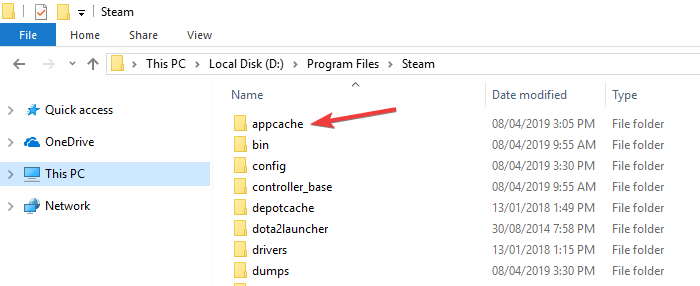
- Zamknij klienta Steam, a następnie otwórz go z powrotem, aby sprawdzić, czy wprowadził jakieś zmiany.
2. Uruchom Steam jako administrator
- Znajdź plik skrótu lub plik .exe Steam.
- Aby uruchomić Steam jako administrator, po prostu kliknij prawym przyciskiem myszy program uruchamiający Steam i wybierz Uruchom jako administrator.

3. Skopiuj Steam.exe do folderu gry
- Kliknij skrót Steam> wybierz Otwórz lokalizację pliku.

- Odnaleźć Steam.exe > kliknij go prawym przyciskiem myszy> wybierz Kopiuj.
- Otwórz folder zawierający grę, której nie można otworzyć> kliknij prawym przyciskiem myszy wolne miejsce w folderze i wybierz Pasta.
- Spróbuj otworzyć grę, aby zobaczyć, czy działa.
Nie możesz przejść do trybu online na Steamie? Nie uwierzysz, jak łatwo to naprawić
4. Użyj wiersza polecenia, aby połączyć aplikacje
- wciśnij Klawisz Windows + R. na klawiaturze> wpisz cmd w polu Uruchom i naciśnij Wchodzić.

- Rodzaj Płyta CD «» na przykład cd „C: Program FilesSteamsteamappscommonoblivion i naciśnij Wchodzić.
- Następnie musisz wpisać mklink „steam.exe” „Steam.exe» na przykład mklink „steam.exe” „C: Program Filesteamsteam.exe”
- Po wprowadzeniu tych poleceń upewnij się, że Steam działa podczas próby ponownego uruchomienia gry.
5. Sprawdź integralność plików gier w Steam
- Otwórz Steam.
- Znajdź problematyczną grę w Biblioteka patka.
- Kliknij grę prawym przyciskiem myszy> wybierz Właściwości
- Wybierz Pliki lokalne sekcja> kliknij Sprawdź integralność plików gry…

- Poczekaj na zakończenie procesu, a następnie uruchom ponownie grę, aby zobaczyć, czy działa.
Mamy nadzieję, że nasz poradnik, jak rozwiązać problem z uruchomieniem gry Steam, był dla Ciebie pomocny. Jeśli uważasz, że ten artykuł był pomocny, zostaw komentarz w sekcji komentarzy poniżej.

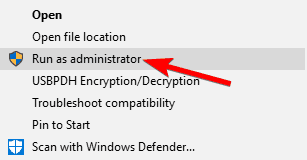
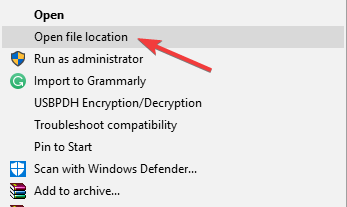
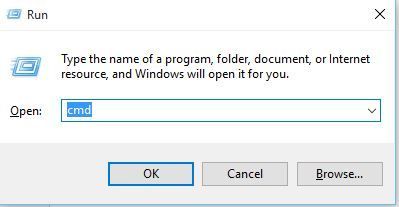
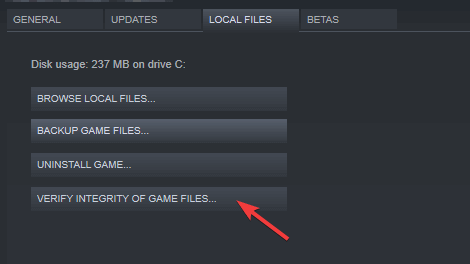
![Błąd ładowania aplikacji Steam 5: 0000065434 [FIX EXPERT]](https://pogotowie-komputerowe.org.pl/wp-content/cache/thumb/43/6272c44692a3343_320x200.png)


![Wysokie użycie procesora Explorer.exe w systemie Windows 10 [PRZEWODNIK KROK PO KROKU]](https://pogotowie-komputerowe.org.pl/wp-content/cache/thumb/17/ccb4050bdb87117_150x95.png)
![Firefox zużywa zbyt dużo pamięci w systemie Windows 10 [ULTIMATE GUIDE]](https://pogotowie-komputerowe.org.pl/wp-content/cache/thumb/a3/44efe88abdde2a3_150x95.png)